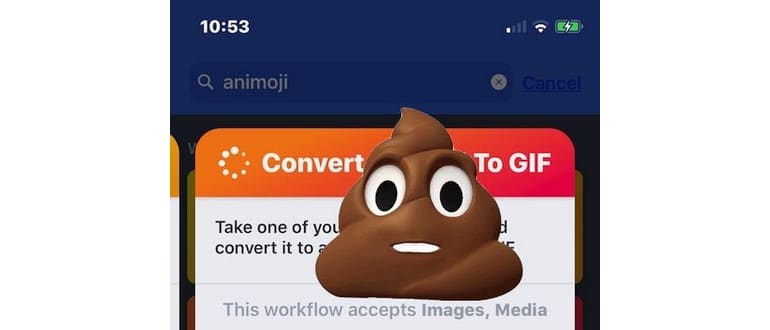Se hai utilizzato e creato Animoji su iPhone e li hai condivisi con altre persone, potresti aver notato che gli Animoji vengono salvati e condivisi come file video nel formato .mov. Tuttavia, i file GIF animati sono estremamente popolari, poiché possono essere visualizzati all’infinito su qualsiasi dispositivo o sistema operativo e possono essere facilmente condivisi su web e social media. Per questo motivo, potresti essere interessato a convertire Animoji in formato GIF, un’operazione che puoi effettuare direttamente su iPhone.
In questa guida, ci concentreremo su un’applicazione iOS gratuita chiamata Workflow per convertire Animoji in GIF. Una volta completata la configurazione iniziale, il processo diventa piuttosto semplice e veloce.
Se per qualche motivo non vuoi utilizzare Workflow, ci sono altre app disponibili che possono portare a termine il lavoro, purché siano in grado di convertire video in GIF animate direttamente su iPhone, come GIF Mill. Tuttavia, questo tutorial si focalizzerà sull’utilizzo di Workflow.
È importante notare che non esiste una funzione nativa su iOS per salvare direttamente Animoji come animazioni GIF. Stranamente, Apple non ha incluso questa funzionalità per trasformare Animoji in GIF, quindi dovrai convertirli manualmente ogni volta che desideri avere un Animoji salvato e condivisibile come file GIF animato. Ciò significa utilizzare Workflow ogni volta, ma una volta completata la configurazione iniziale, il processo di conversione diventa molto semplice.
Come convertire Animoji in GIF su iPhone con Workflow
Questa guida presuppone che tu sappia già come utilizzare Animoji su iPhone; in caso contrario, puoi consultare il nostro articolo su come funziona. Anche se l’installazione e il processo multi-step dell’uso di Workflow possono sembrare inizialmente complessi, in realtà non è così difficile. Segui questi passaggi e avrai Animoji animati salvati e convertiti in file GIF in pochissimo tempo.
- Innanzitutto, scarica Workflow gratuitamente dall’App Store sul tuo iPhone.
- Apri l’app Messaggi e crea o salva l’Animoji che desideri convertire in GIF toccandolo e scegliendo «Salva». Questo salverà il filmato Animoji nella tua app Foto.
- Apri Workflow per la prima volta e ignora quasi tutto ciò che vedi sullo schermo. Scegli un flusso di lavoro di esempio come «Mostra appunti» per uscire dalla sezione di installazione e accedere alle reali funzionalità dell’app.
- Scegli «Vai ai miei flussi di lavoro».
- Tocca la scheda «Galleria» in alto.
- Fai clic sul pulsante Cerca, che sembra una piccola lente d’ingrandimento nell’angolo.
- Digita «Animoji» e tocca «Converti Animoji in GIF» nei risultati di ricerca.
- Tocca «Ottieni flusso di lavoro».
- Ora tocca «Apri».
- Tocca il pulsante Riproduci nella parte superiore dello schermo.
- Scegli «Salvato in foto» quando ti viene chiesto «Dov’è il tuo Animoji?».
- Seleziona l’Animoji che hai salvato nel secondo passaggio; dovrebbe trovarsi nella tua app Foto.
- Tocca «Fatto» o scegli l’icona del foglio di condivisione.
- Ora tocca «Salva immagine» dalla schermata di condivisione; questo salverà l’Animoji come GIF nella tua app Foto.
- Apri l’app Foto per trovare il tuo Animoji convertito in file GIF, dove puoi condividerlo, inviarlo, caricarlo e utilizzarlo come qualsiasi altro file GIF animato.
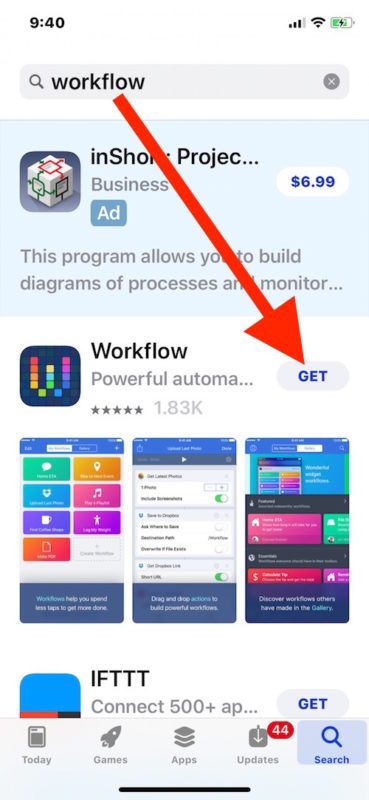
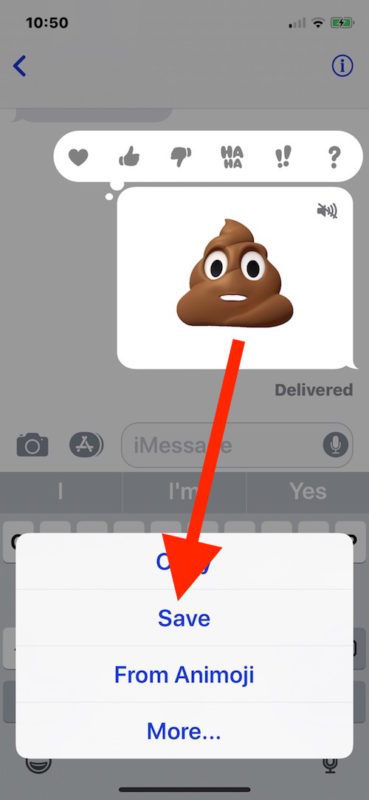
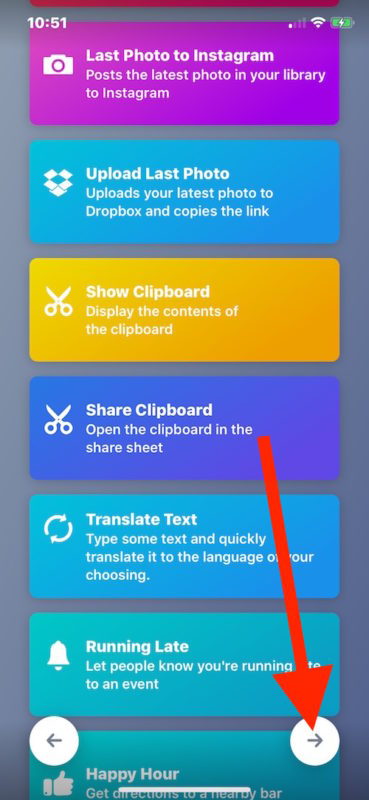
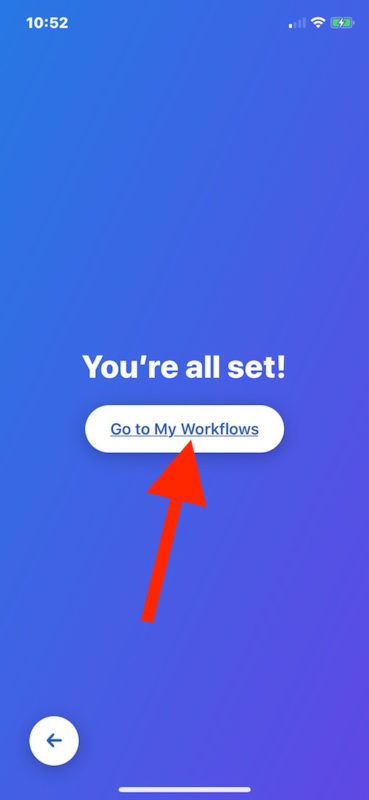
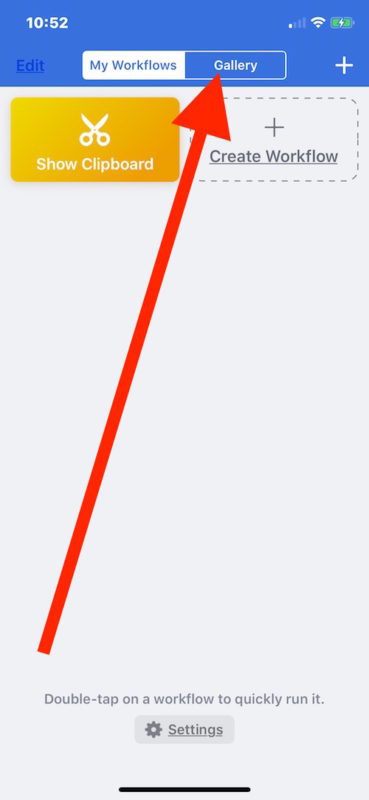
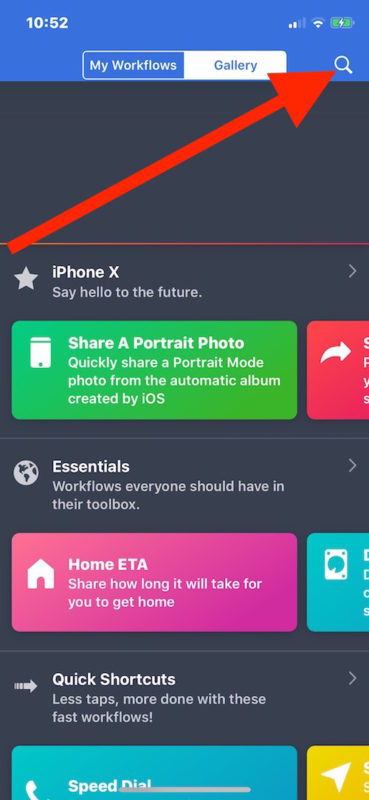
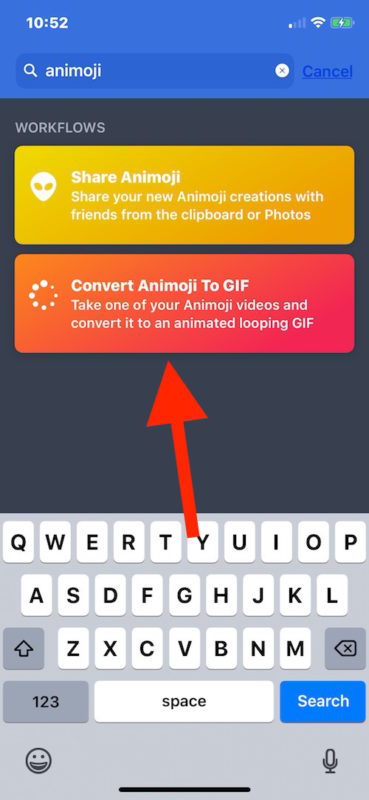
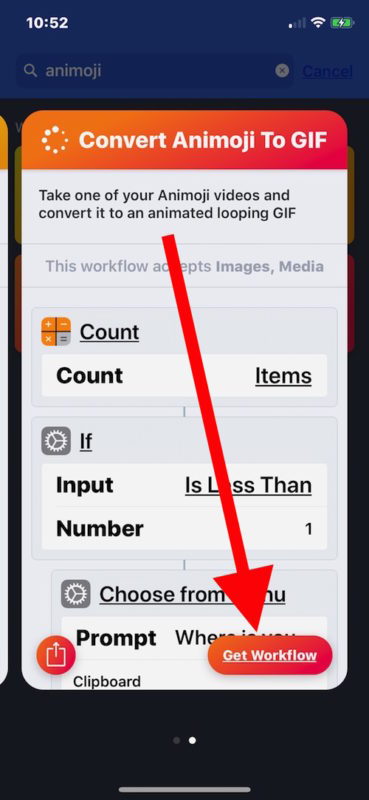
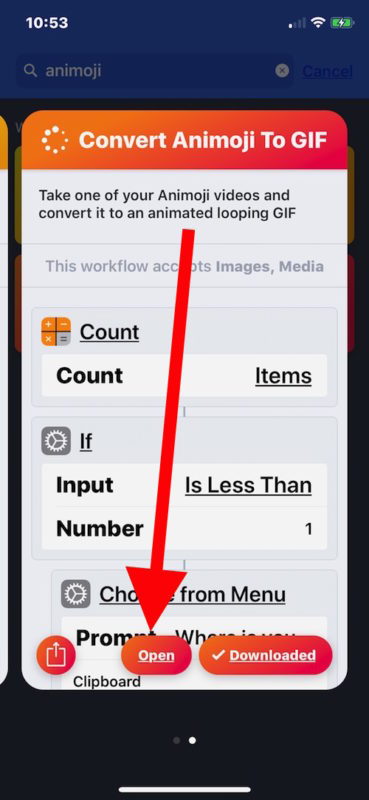

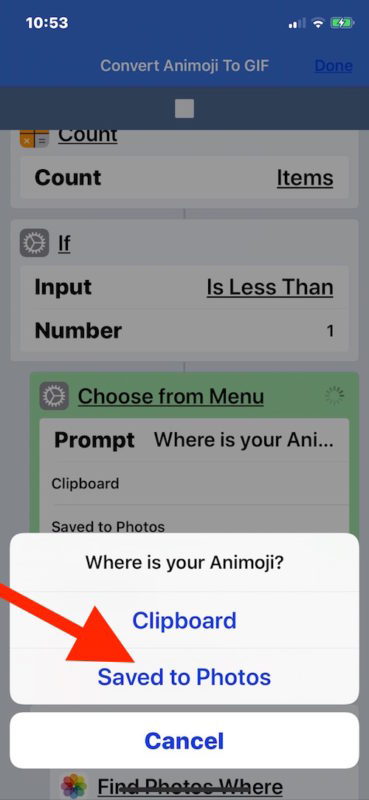
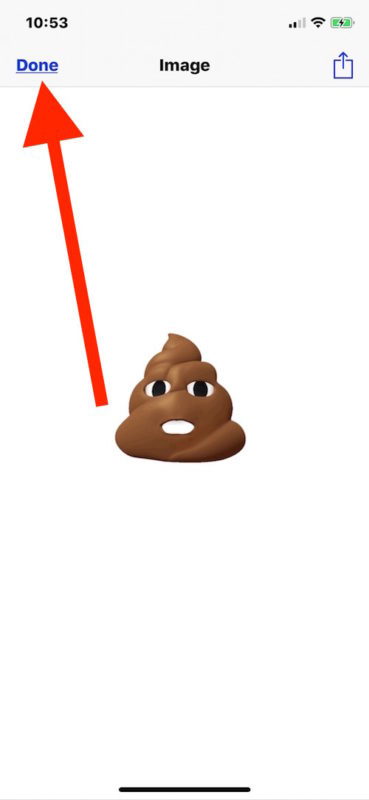
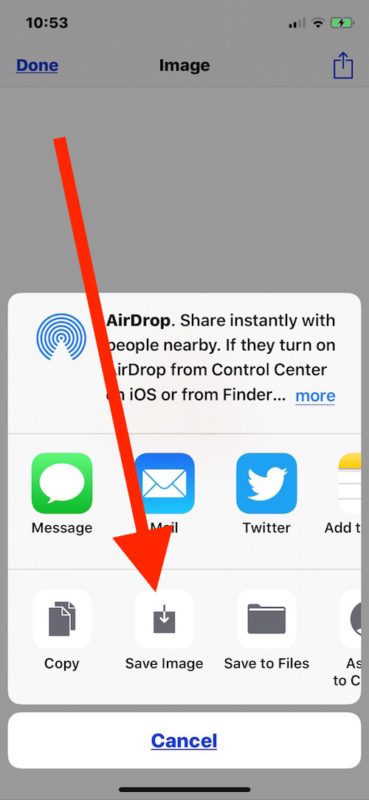

Puoi toccare per aprire la GIF animata nell’app Foto o condividerla, insomma, fare quello che vuoi con essa.
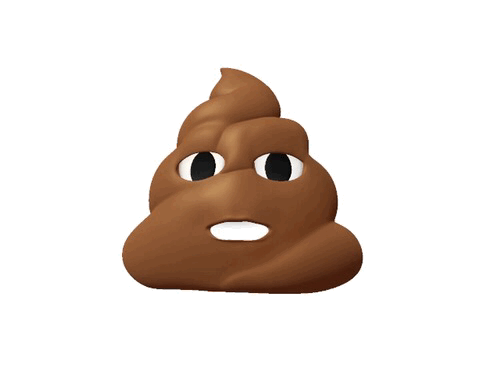
Accidenti! Quindici passaggi per convertire un Animoji in GIF! Sembra più complicato di quanto sia, davvero. Speriamo che in una futura versione di iOS ci sia un’opzione semplice per «Salva Animoji come GIF» o qualcosa di simile, in modo da non dover più passare per il fastidioso processo di scaricare un’altra app e utilizzare Workflow.
In una nota rapida, Workflow è un’app interessante che ricorda una versione limitata di Automator per iOS. Originariamente era un’app di terze parti, poi Apple l’ha acquistata e ora è parte delle applicazioni ufficiali Apple per dispositivi iOS. Vale la pena tenerla a mente, poiché può eseguire molte funzioni automatiche, conversioni, post e altri trucchi utili per gli utenti iOS più esperti, aiutandoli in attività ripetitive. Inoltre, una volta creato il flusso di lavoro per convertire Animoji in GIF, puoi salvarlo sulla schermata Home o come widget, per richiamare rapidamente l’Animoji in GIF in qualsiasi momento senza dover ripetere i passaggi precedenti.
A proposito, anche gli utenti Mac possono convertire Animoji in GIF se ricevono il file video Animoji tramite Messaggi, Email o se è salvato su iCloud Drive. Su Mac, il filmato Animoji può essere facilmente convertito in GIF utilizzando Drop To GIF o Gif Brewery.
Allo stesso modo, anche gli utenti di iPhone possono affidarsi ad altre app che convertono i video in file GIF. Se hai già utilizzato un’app per convertire una foto live in GIF animata, quella stessa app dovrebbe funzionare anche per convertire gli Animoji salvati in GIF. È possibile che in futuro Animoji come file GIF possano finire nel database GIF ricercabile nell’app Messaggi su iOS, ma, ovviamente, quelli non sarebbero Animoji personalizzati.
In ogni caso, goditi il tuo Animoji GIF animato!
Novità nel 2024: Maggiori possibilità per gli Animoji
Nel 2024, Apple ha introdotto nuove funzionalità per gli Animoji, rendendo la loro creazione e condivisione ancora più interattiva. Con l’aggiornamento dell’app Messaggi, gli utenti possono ora creare GIF direttamente dall’interfaccia di messaggistica, eliminando la necessità di app di terze parti. Questo non solo semplifica il processo, ma migliora anche l’esperienza utente, permettendo di personalizzare le GIF con effetti e filtri aggiuntivi.
Inoltre, è stata introdotta una nuova galleria di effetti per gli Animoji, che offre una vasta gamma di opzioni creative. Gli utenti possono ora scegliere tra una varietà di stili e animazioni per rendere i loro Animoji ancora più divertenti e coinvolgenti. In questo modo, la creazione di contenuti divertenti e personali diventa un gioco da ragazzi.
Infine, ci sono anche miglioramenti nella sincronizzazione tra dispositivi. Gli Animoji creati su un iPhone possono ora essere facilmente trasferiti e utilizzati su iPad e Mac, rendendo la condivisione tra dispositivi Apple più fluida che mai. Con queste novità, la creazione di GIF animate da Animoji diventa un’esperienza ancora più ricca e accessibile.